Betulkan orang lain mungkin melihat maklumat yang anda hantar melalui rangkaian ini
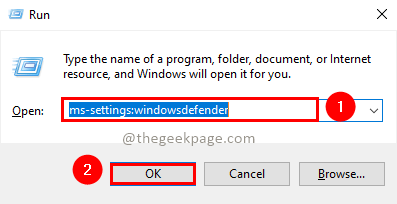
- 1159
- 158
- Jerome Quitzon
Pada kebelakangan ini anda mungkin melihat lebih banyak laporan jenayah siber. Jenayah siber telah meningkat dengan peningkatan jumlah pengguna. Ini disebabkan oleh orang tidak menyedari cara menggunakan teknologi dengan selamat. Penjelasan siber mengambil kesempatan daripada ketidaktentuan ini dan menggunakannya untuk membuat aktiviti penipuan. Satu keadaan sedemikian adalah penggunaan rangkaian awam yang tidak disulitkan kata laluan. Ini berlaku kepada semua pengguna dengan kerap apabila mereka melawat kafe, lapangan terbang, atau tempat awam sedemikian. Windows 10 dan 11 pengguna mungkin melihat pepatah pop timbul Orang lain mungkin dapat melihat maklumat yang anda hantar melalui rangkaian ini. Mesej ini bertujuan untuk memberitahu pengguna bahawa mereka disambungkan melalui rangkaian awam yang tidak disulitkan. Itu bukan kesalahan. Ini adalah amaran untuk membuat pengguna sedar bahawa mereka harus menggunakan rangkaian ini dengan teliti. Kadang-kadang situasi tidak dapat dielakkan dan kita perlu menyambung ke rangkaian awam yang tidak disulitkan tanpa kata laluan. Sekarang mari kita lihat di bawah bagaimana kita dapat menggunakan rangkaian itu dengan selamat dalam keadaan sedemikian.
Isi kandungan
- Perkara yang perlu diingat semasa anda menyambung ke rangkaian awam
- 1. Gunakan https dan bukannya http
- 2. Gunakan sambungan VPN
- 3. Pastikan sistem antivirus dan firewall anda
- 4. Pengesahan dua faktor (2FA)
- 5. Mematikan perkongsian fail dan penemuan rangkaian
Perkara yang perlu diingat semasa anda menyambung ke rangkaian awam
1. Gunakan https dan bukannya http
Ya. HTTPS bermaksud protokol pemindahan hiperteks selamat. Ini membina sambungan selamat antara pelayar web dan pelayan melalui protokol SSL (Secure Socket Layer) /TSL (Layer Layer Security). Dalam istilah awam, HTTPS adalah pilihan yang lebih selamat daripada HTTP kerana ia mempunyai mekanisme keselamatan yang digabungkan. Penyulitan akhir hingga akhir hadir di HTTPS. Kebanyakan laman web telah berpindah dari HTTP ke HTTPS dalam beberapa hari kebelakangan ini. Google Chrome menyediakan status keselamatan untuk sambungan tapak di sebelah bar alamat kiri. Anda dapat melihat simbol kunci untuk sambungan yang dijamin, simbol maklumat untuk sambungan yang tidak selamat, dan simbol amaran yang menunjukkan rangkaian tidak selamat atau berbahaya. Sentiasa periksa status keselamatan sebelum menggunakan mana -mana laman web. Untuk mengetahui lebih lanjut mengenai status keselamatan, anda boleh klik di sini.
2. Gunakan sambungan VPN
Rangkaian Peribadi Maya (VPN) akan membantu membuat terowong selamat antara komputer dan dunia internet anda. Terdapat banyak perkhidmatan VPN yang boleh dipercayai yang tersedia hari ini. Mereka menyediakan perkhidmatan seperti penyulitan akhir-ke-akhir, privasi tanpa pembalakan, melampaui sekatan geolokasi, dan banyak lagi. Kami akan mencadangkan anda mengelakkan perkhidmatan VPN percuma kerana banyak di pasaran tidak boleh dipercayai. Sentiasa mempunyai perkhidmatan VPN premium dan menikmati penggunaan yang selamat.
3. Pastikan sistem antivirus dan firewall anda
Sistem antivirus dan firewall akan sentiasa berguna ketika menghindari jenayah siber. Mereka akan membantu anda melindungi sistem anda dari sebarang ancaman perisian hasad dan akses yang tidak dibenarkan. Sentiasa simpan antivirus dan firewall terkini dengan memasang kemas kini.
Langkah 1: Tekan Menang+r Kekunci, jenis MS-SETTINGS: WindowsDefender, dan tekan okey.
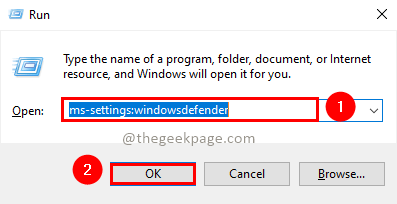
Langkah 2: Klik Perlindungan Firewall & Rangkaian Di bawah Tetapan Kemas Kini & Keselamatan.
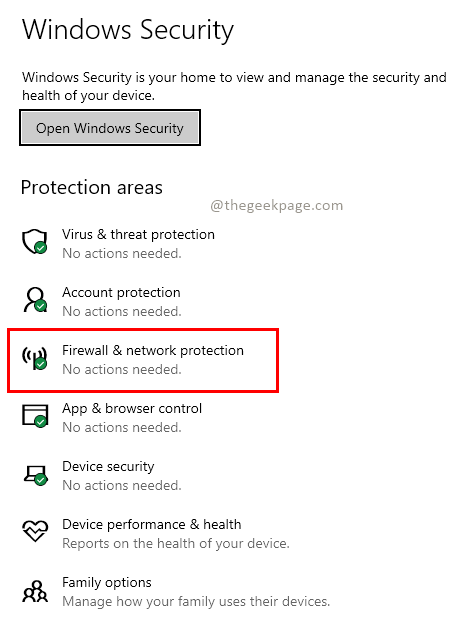
Langkah 3: Klik Rangkaian Awam Dalam tetapan Perlindungan Firewall & Rangkaian.
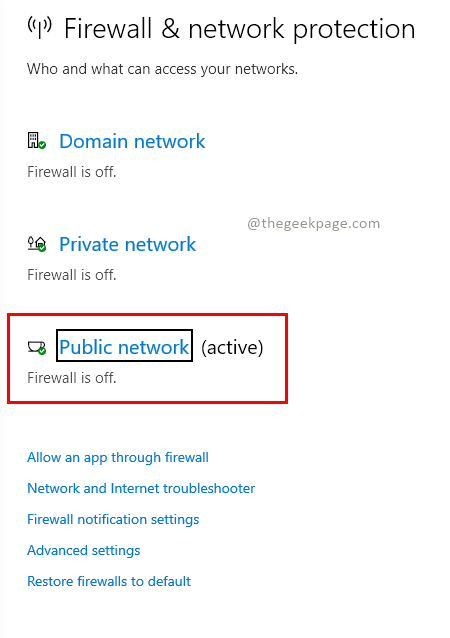
Langkah 4: Togol suis untuk menjadikan Windows Defender Firewall ke Pada.
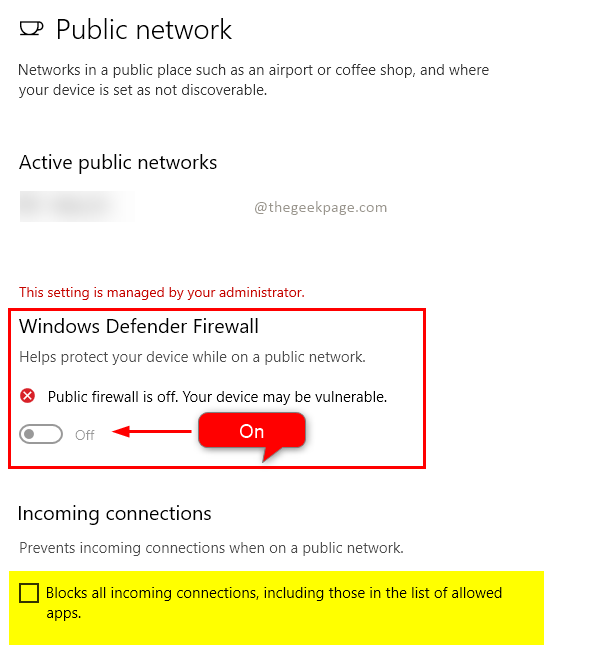
Catatan: Juga, lebih baik untuk mengelakkan sambungan masuk dengan memilih kotak semak untuk mengelakkan sambungan luaran dalam rangkaian awam. Nyahsekatnya hanya apabila diperlukan.
4. Pengesahan dua faktor (2FA)
Pengesahan dua faktor adalah mekanisme untuk meningkatkan keselamatan pada log masuk ke akaun dalam talian anda. Ini menjadikan log masuk anda lebih selamat dengan hakikat bahawa akan ada dua pengesahan mod yang berbeza untuk mengesahkan log masuk anda. Selalu baik untuk membolehkan pengesahan dua faktor untuk semua log masuk dan transaksi penting seperti perbankan, akaun media sosial, mel, dll. Ia menambah lapisan keselamatan tambahan ke akaun dalam talian anda bersama dengan kata laluan. Cara biasa 2FA adalah dengan OTP, pin, kunci dari penjana utama, pengesahan biometrik, soalan keselamatan, dll. Bersama dengan nama pengguna dan kata laluan.
Catatan: Sentiasa elakkan menyimpan akaun yang ditandatangani secara kekal dan menyimpan kata laluan dalam sistem.
5. Mematikan perkongsian fail dan penemuan rangkaian
Anda sentiasa perlu mematikan pilihan perkongsian fail dan penemuan rangkaian untuk rangkaian awam. Ini akan mengurangkan risiko akses dan perkongsian maklumat sensitif. Juga melindungi anda daripada dikesan oleh orang lain dalam rangkaian. Untuk melakukan ini ikuti langkah di bawah.
Langkah 1: Tekan kekunci Win + R, Taipkan MS-STETINGS: Rangkaian dan klik okey.
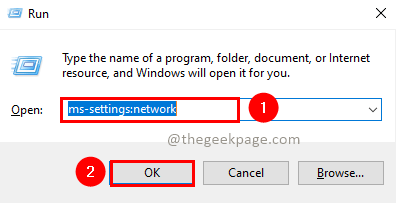
Langkah 2: Klik Pilihan perkongsian Di bawah Bahagian Tetapan Rangkaian Anda.
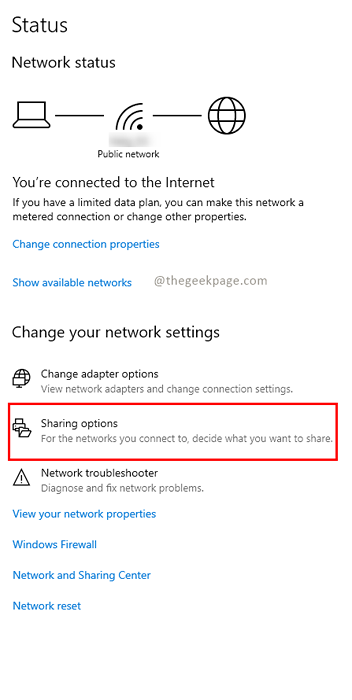
Langkah 3: Dari Pilihan Perkongsian Perubahan untuk bahagian Profil Rangkaian yang berbeza, pilih Matikan penemuan rangkaian dan Matikan fail dan perkongsian pencetak untuk profil tetamu atau rangkaian awam.
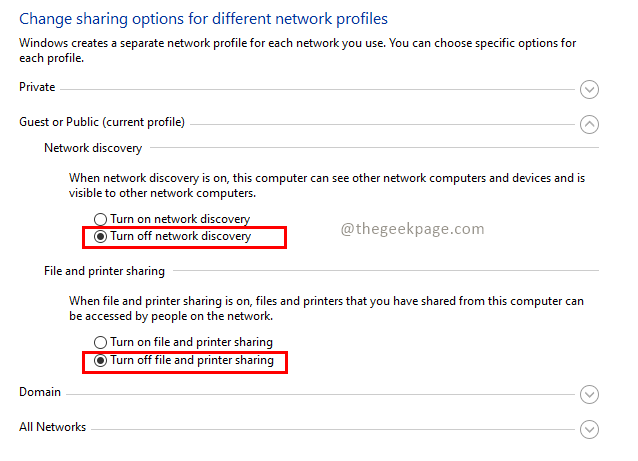
Itu sahaja! Penggunaan Internet Selamat dan Selamat. Kami akan sentiasa mengesyorkan menggunakan rangkaian peribadi untuk penggunaan internet. Sekiranya tidak mungkin, jaga mata yang disebutkan di atas dan sambungkan ke rangkaian awam. Sebaik sahaja titik di atas dijaga, maka anda boleh menyambung ke rangkaian WiFi percuma dan melayari dengan selamat. Sekiranya anda mengetahui apa -apa langkah lain yang perlu diambil, sila komen dan beritahu kami. Terima kasih kerana membaca. Selamat membaca!!
- « Betulkan kandungan tidak dapat dipaparkan kerana kawalan s/mime tidak tersedia
- Cara menetapkan semula pusat tindakan di Windows 11 »

